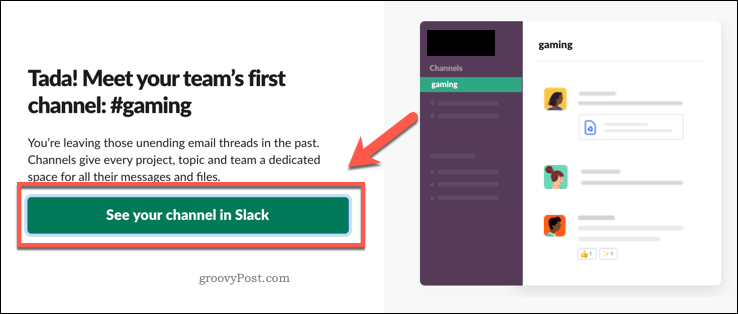Son Güncelleme Tarihi:

Slack'e nasıl başlayacağınızı merak ediyorsanız, önce bir hesap oluşturmanız gerekir. İşte böyle.
Slack, mevcut en iyi uzaktan çalışma araçlarından biridir. Ek özelliklerin kilidini açmak için abonelik planlarıyla kullanımı ücretsizdir. Diğer uzak çalışanlarla sohbet etmenize ve çalışmanıza izin verir, ancak bunu yapmak için bir Slack hesabına ihtiyacınız olacaktır.
Ayrıca üzerinde çalışmak için bir Slack çalışma alanına da ihtiyacınız olacak - bu, ekibiniz veya işletmeniz için ayrı bir Slack alanıdır. Birkaç çalışma alanına katılabilirsiniz, ancak bir davet bağlantısına veya e-postaya ihtiyacınız olacaktır. Davetiniz yoksa, çalışmak için kendi çalışma alanınızı oluşturabilirsiniz.
Slack hesabını nasıl oluşturacağınız ve ilk Slack çalışma alanınıza nasıl katılacağınız veya oluşturacağınız aşağıda açıklanmıştır.
Gevşek Hesap ve Çalışma Alanı Nasıl Oluşturulur
Slack hesabı, katılmak veya ayrılmak için bir çalışma alanı olmadan mevcut olamaz. Başka bir çalışma alanına davet edilmediyseniz, önce kendi çalışma alanınızı oluşturmanız gerekir.
Karıştırıcı bir şekilde, katıldığınız veya oluşturduğunuz her çalışma alanı için ayrı bir Slack hesabı oluşturmanız gerekir. Ancak aynı e-posta hesabını birden çok çalışma alanı için kullanabilirsiniz. Aynı anda birden fazla Slack çalışma alanında oturum açabilirsiniz.
Yeni bir Slack hesabı oluşturmak istiyorsanız, Slack web sitesi. Mevcut bir Slack çalışma alanını arama veya kendinizinkini oluşturma seçeneği sunulur.
Kendi çalışma alanınızı oluşturmak için Ekibim henüz Slack kullanmıyor kendi oluşturmaya başlamak için bir seçenek.
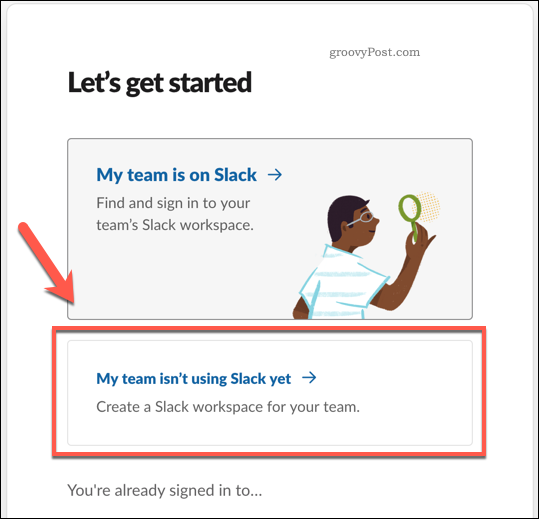
Bir sonraki aşamada Slack hesabınızı oluşturmak için bir e-posta sağlamanız gerekir.
Slack'in size zaman zaman pazarlama e-postaları gönderebilmesini istiyorsanız, Bana Slack hakkında e-posta göndermem uygun Onay kutusu. Tercih etmiyorsanız bunu işaretlemeyin.
E-posta adresinizi yazın ve ardından Onaylamak düğmesine basarak bir sonraki aşamaya geçin.
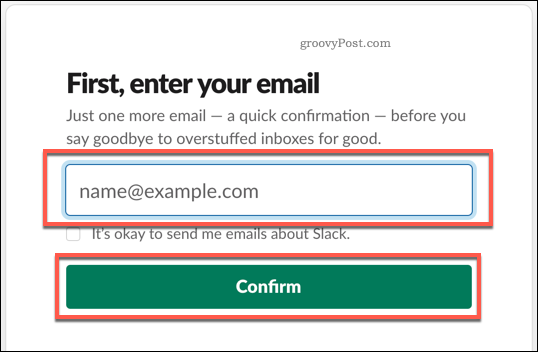
Slack, çalıştığından emin olmak için e-posta adresinize altı haneli bir kod gönderecektir. E-posta gelen kutunuzu kontrol edin, ardından hesabınızı onaylamak ve çalışma alanınızı oluşturmaya başlamak için aldığınız altı haneli kodu yazın.
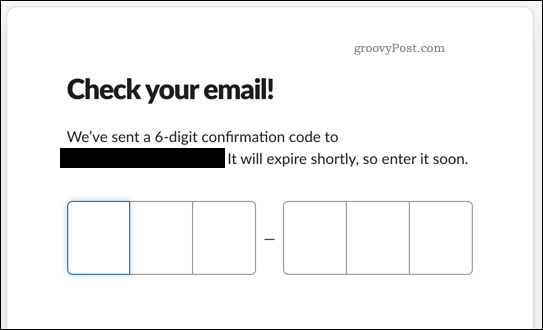
Yeni Gevşek Çalışma Alanı Ayarlama
E-postanız onaylandığında, Slack sizden yeni çalışma alanınızı adlandırmanızı isteyecektir. Bu genellikle kuruluşunuzdan, şirketinizden veya ekibinizden sonra adlandırarak yapılır.
Verilen kutuya bir ad verin ve ardından Sonraki devam etmek.
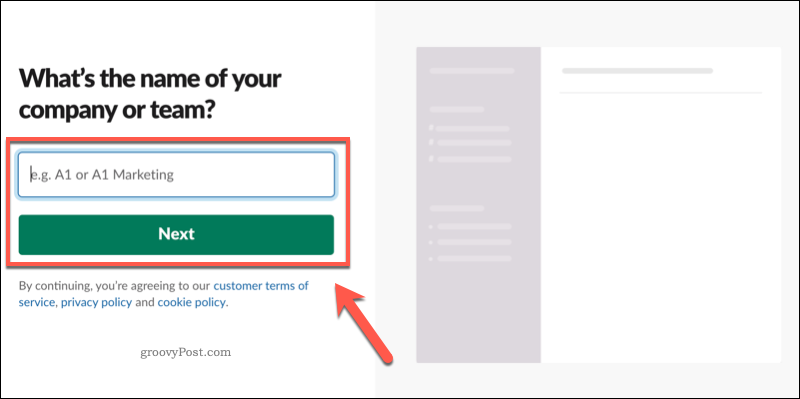
Slack, üretkenlik için tasarlanmıştır; sohbeti birden fazla kanala ayırır ve sohbeti düzenli tutmanızı sağlar.
Slack sizden şu anda üzerinde çalıştığınız ve ilk Slack kanalınızın adı olarak kullanacağı bir proje isteyecektir. Bunu sağlanan kutuya yazın, ardından Sonraki devam etmek.
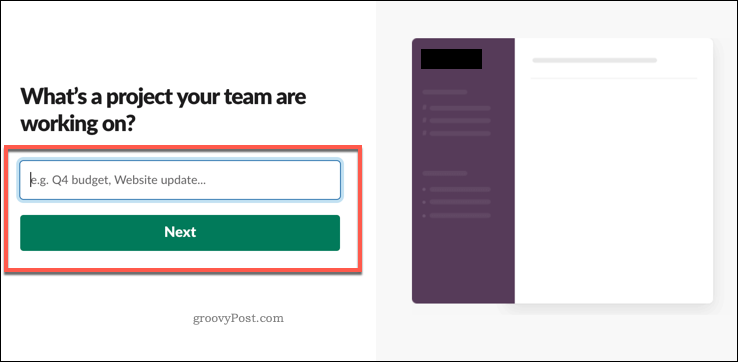
Slack, takımlar için tasarlanmış bir araçtır. Bir sonraki aşamada iş arkadaşlarınızın e-posta adreslerini yeni Slack çalışma alanınıza katılmaya davet etmelerini isteyecektir.
Bunları bir sonraki aşamada Başka birtane ekle düğmesine basarak birden fazla ekip üyesi ekleyin.
Davetiye göndermeye hazır olduğunuzda, Takım arkadaşları ekle seçeneği. Simgesine basarak paylaşılabilir bir bağlantı da oluşturabilirsiniz. Paylaşmak için bir davet bağlantısı alın seçeneğini işaretleyin veya düğmesine basarak işlemi tamamen atlayın. Şimdilik geç seçeneği.
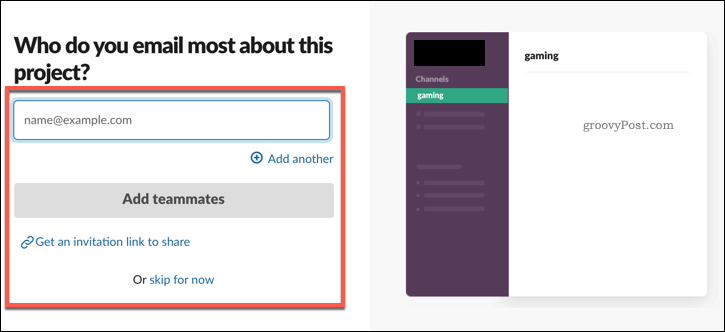
Bu noktada, yeni Slack hesabınız ve çalışma alanınız kullanıma hazır olacaktır. Basın Kanalınızı Slack'te görün düğmesini açın ve kullanmaya başlayın.
Mevcut Gevşek Çalışma Alanına Katılma
Slack kullanıcılarının çoğu muhtemelen mevcut bir çalışma alanına katılacak. Bir e-posta davetiyesi veya davet bağlantısı alabilir veya bir çalışma alanını manuel olarak arayabilir ve katılma isteğinde bulunabilirsiniz.
Katılmak için bir davetiyeyi tıklarsanız adınızı ve uygun bir şifre girmeniz istenir. Ayrıca, Slack'in size pazarlama e-postaları gönderebilmesini isteyip istemediğiniz sorulur; Elbette! veya Hayır teşekkürler tercihinizi seçmek için.
Katılmaya hazır olduğunuzda, Hesap oluştur buton.
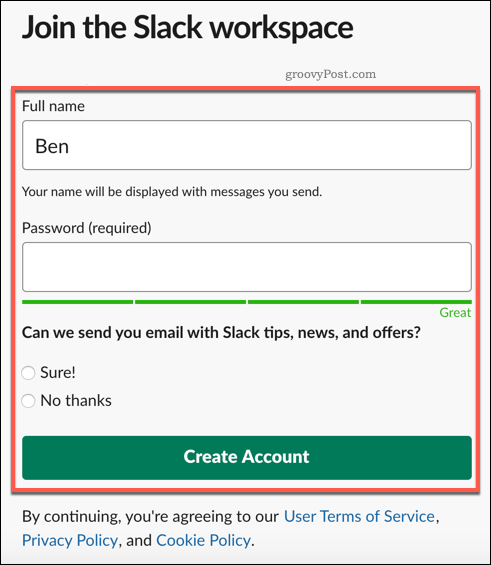
Slack, sizi otomatik olarak bu noktada katıldığınız Slack çalışma alanına götürür. Bu noktada birden fazla Slack çalışma alanında oturum açmak istiyorsanız, Slack penceresinde çalışma alanınızın adına basın.
Bu, Gevşeklik ayarları menüsünü gösterecektir; Çalışma alanı ekle> Yeni bir çalışma alanı ekle başka bir Slack hesabında oturum açmak için.
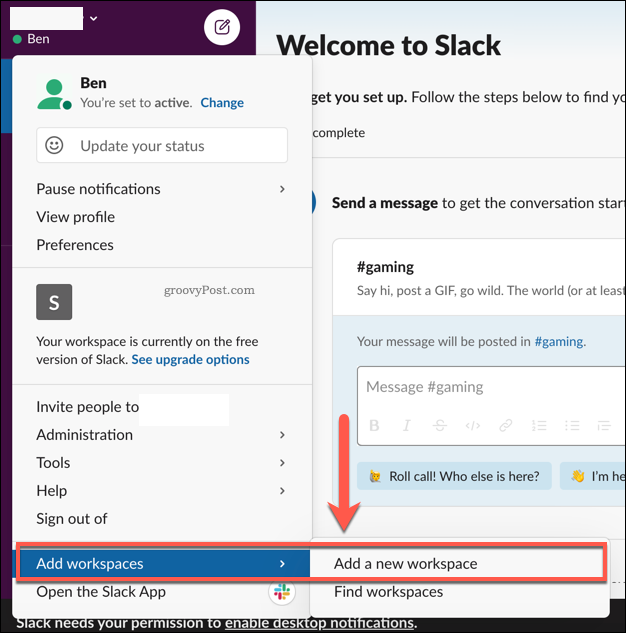
Daha sonra bu menüden farklı, oturum açmış Slack çalışma alanları arasında geçiş yapabilirsiniz. Çalışma alanlarını değiştir alt menü) girin.
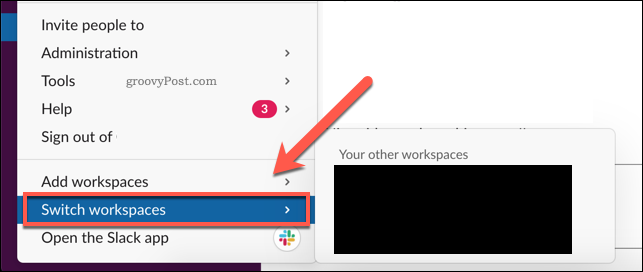
Uzaktan Çalışma için Gevşekliği Kullanma
Bir Slack hesabı oluşturup ilk çalışma alanınıza katıldıktan sonra, uzaktan çalışma özelliklerinden yararlanmaya başlayabilirsiniz. Kendi çalışma alanınızı oluşturuyorsanız, Gevşek entegrasyonlar sosyal medya, harici takvimler ve daha fazlası için destek eklemek.
Erken saatlerde çalışan o gece baykuşları için, Slack'te karanlık modu etkinleştir göz yorgunluğunu uzak tutmak için.
Kişisel Sermaye nedir? Parayı Yönetmek için Nasıl Kullandığımızı İçeren 2019 İncelemesi
İster yatırım yapmaya başlayın, ister deneyimli bir tüccar olun, Personal Capital'in herkes için bir şeyleri vardır. İşte bir bakış ...